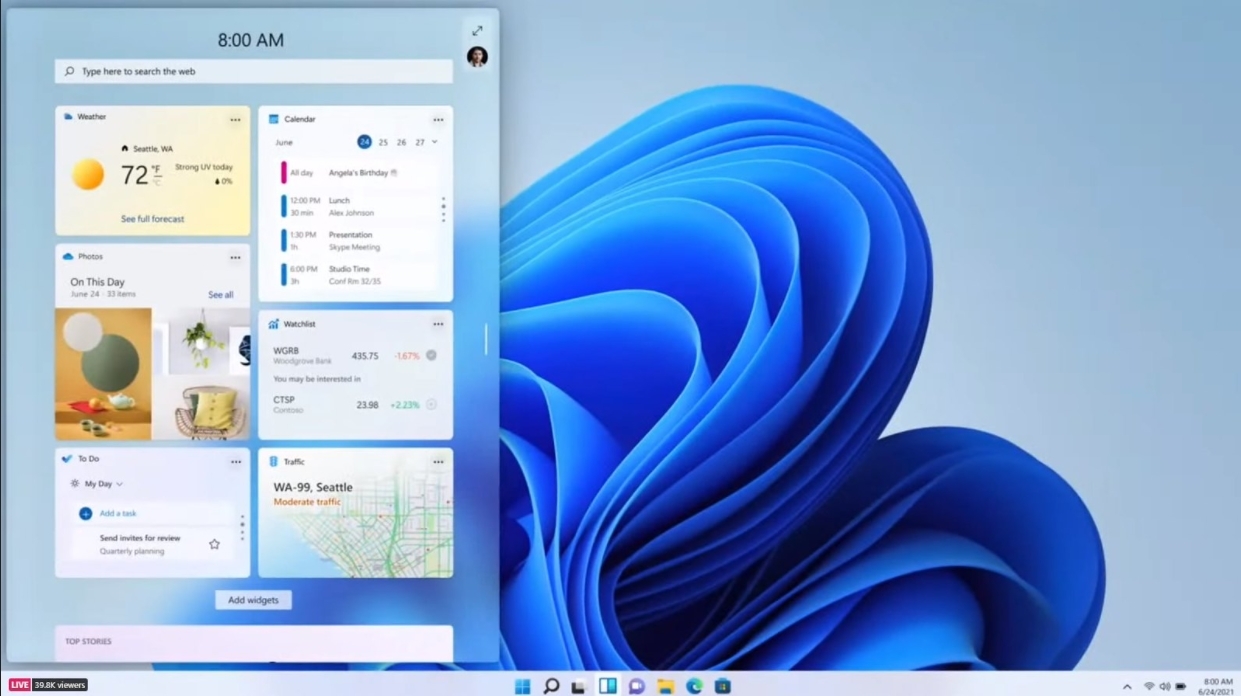Il nuovo sistema operativo targato Microsoft propone un menù Widget inedito, che si apre attraverso un pulsante situato sulla barra delle applicazioni. Lo spazio disponibile sulla stessa, però, risulta spesso prezioso e molti utenti farebbero volentieri a meno di tale voce.
In questo articolo approfondiremo questa novità, cercando di capire come disabilitare il menu widget su Windows 11 qualora desse troppo fastidio.

Come nascondere il pulsante del menu widget su Windows 11
Per disabilitare il menu Widget in Windows 11, basta nascondere il pulsante e dimenticarsi della sua esistenza. Il pulsante ha l'aspetto di un quadrato blu con due rettangoli arrotondati al suo interno, dunque è piuttosto facile da individuare.
Per nascondere il pulsante Widget, fai clic con il pulsante destro del mouse nella barra delle applicazioni e seleziona Nascondi dalla barra delle applicazioni. Immediatamente, il pulsante scomparirà dalla barra. Questo è tutto quello che c'è da fare!
Puoi anche nascondere il pulsante Widget nelle Impostazioni di Windows visitando Personalizzazione - Barra delle applicazioni - Elementi della barra delle applicazioni e spostando l'interruttore accanto a Widget su Disattivato.
Questo nasconderà ill pulsante dalla barra delle applicazioni. Microsoft non fornisce alcun modo per "disabilitare" completamente il menu Widget senza fare qualcosa che potrebbe danneggiare il sistema. Poiché il menu Widget utilizza una quantità trascurabile di risorse, puoi semplicemente nascondere il pulsante e dimenticare totalmente la sua esistenza.
Come far ricomparire il pulsante del menù
Se vuoi vedere il menu Widget senza rimettere il pulsante sulla barra delle applicazioni, premi semplicemente Windows + W sulla tastiera. Apparirà istantaneamente, nessun pulsante della barra delle applicazioni richiesto.
Invece, se desideri ricollocare il pulsante del menu Widget sulla barra delle applicazioni, il processo da seguire è leggermente più complicato, sebbene non di molto.Tutto ciò che serve è un rapido sguardo nelle Impostazioni di Windows.
Innanzitutto, fai clic con il pulsante destro del mouse sulla barra delle applicazioni e seleziona Impostazioni barra delle applicazioni.
La finestra Impostazioni di Windows si aprirà alla pagina Personalizzazione - Barra delle applicazioni. In Elementi della barra delle applicazioni, fai clic sull'interruttore accanto a Widget per attivarlo.
Non appena abiliti i widget con l'interruttore, il relativo pulsante apparirà di nuovo nella barr. Se fai clic su di esso, vedrai il menu completo come al solito.